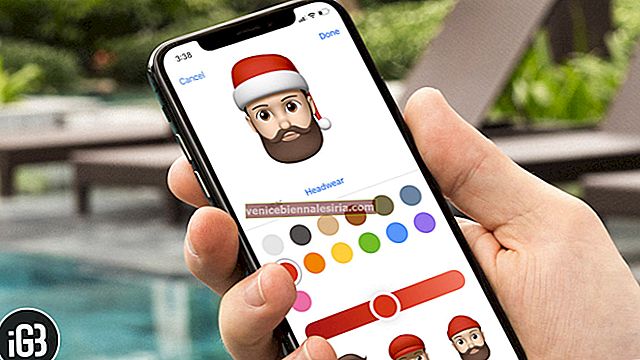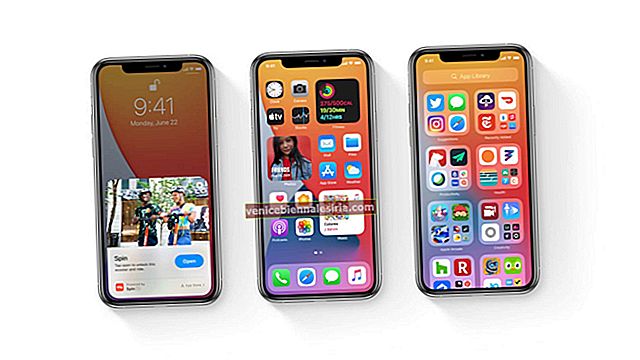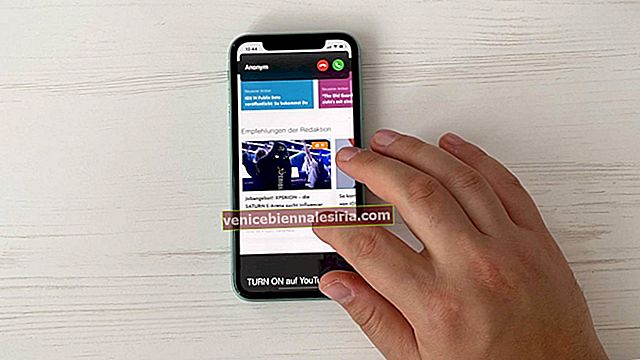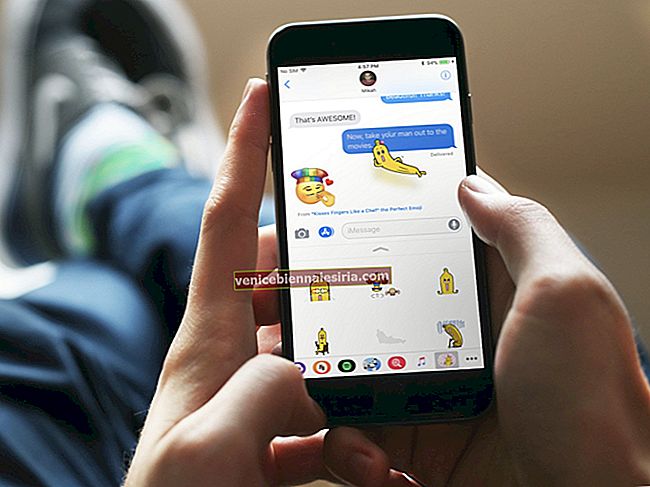Согласно Apple, для большинства моделей iPad вы должны работать около 10 часов без подзарядки. Это будет меняться в зависимости от того, сколько лет вашему устройству. Но если он относительно новый, в хорошем состоянии, но при этом у вас плохой резервный аккумулятор, вот 11 практических способов увеличить время автономной работы iPad.
- Использовать автоматическую яркость
- Отключите Wi-Fi и Bluetooth
- Отключить AirDrop
- Уменьшить движение и анимацию
- Отключить фоновое обновление приложения
- Отключите доступ к ненужным приложениям
- Ограничение уведомлений для ненужных приложений
- Установите автоматическую блокировку на iPad
- Удаление или ограничение использования приложений для зарядки аккумулятора
- Избегайте экстремальных температур
- Обновите iPadOS до последней версии
1. Используйте автояркость.
Огромный (и великолепный) экран iPad потребляет значительное количество заряда батареи. Чем выше яркость экрана, тем больше разряжается батарея. Помимо ручного уменьшения яркости экрана из Центра управления, лучший способ - включить автояркость.
Откройте приложение « Настройки» и нажмите « Доступность». Затем нажмите на Дисплей и размер текста. Прокрутите до конца и убедитесь, что включен переключатель « Автояркость» .

2. Отключите Wi-Fi и Bluetooth.
Отключение Wi-Fi и Bluetooth, когда они не нужны, поможет сэкономить заряд аккумулятора iPad. Чтобы полностью отключить их, откройте приложение « Настройки» , коснитесь Wi-Fi и выключите его.

Повторите этот процесс и для Bluetooth.

3. Отключить AirDrop.
AirDrop использует для работы комбинацию Bluetooth и Wi-Fi. Отключение видимости AirDrop может помочь продлить срок службы батареи.
В Центре управления iPad нажмите и удерживайте верхний левый блок со значком режима «В самолете», Wi-Fi и т. Д. Затем нажмите AirDrop и выберите « Прием выключен». Кроме того, вы также можете открыть приложение « Настройки» и нажать « Общие». Затем нажмите на AirDrop и выберите « Отключить прием».

4. Уменьшите движение и анимацию.
Уменьшение движения и анимации может немного продлить срок службы батареи iPad. Для этого откройте приложение « Настройки» и нажмите « Доступность». Затем нажмите « Движение». На следующем экране включите переключатель « Уменьшить движение».
На iPad высокого класса вы также можете включить ограничение частоты кадров на этом экране. Он установит максимальную частоту кадров дисплея 60 кадров в секунду. Это будет визуально менее приятным, но поможет вам продлить срок службы батареи.

5. Отключите фоновое обновление приложения.
Запустите приложение « Настройки» и выберите « Общие». Нажмите на « Обновление фонового приложения». На следующем экране снова нажмите « Обновление фонового приложения». Наконец, выберите Выкл.


Если вы не хотите полностью отключать эту функцию, вы можете отключить ее отдельно для ненужных приложений.

6. Отключите доступ к ненужным приложениям.
Службы определения местоположения необходимы для многих необходимых приложений и служб на устройстве. Например, «Найди мой iPad», «Погода», нужны напоминания по местоположению. Это также требуется для таких приложений, как Uber, Ola, Lyft и приложения для доставки еды. Таким образом, полностью отключать службы определения местоположения не рекомендуется. Но мы уверены, что можем отключить его для ненужных приложений, чтобы увеличить время автономной работы.
Например, такие приложения, как App Store, Gboard и т. Д., Будут нормально работать без доступа к местоположению. Чтобы отключить его для отдельных приложений, откройте приложение « Настройки» и нажмите « Конфиденциальность». Затем нажмите на Службы геолокации сверху. Нажмите на нужные приложения и выберите « Никогда».

Вы также можете отключить такие приложения, как Facebook, чтобы всегда иметь доступ к вашему местоположению. Для этого нажмите на название этого приложения и выберите « При использовании приложения».
7. Ограничьте количество уведомлений о ненужных приложениях.
Когда ваш iPad получает уведомление, весь экран загорается и остается таким в течение нескольких секунд. Когда вы добавляете десятки уведомлений, число становится значительным. Конечно, вы не должны отключать уведомления для большинства важных приложений. Но рекомендуется отключить уведомления для ненужных приложений (например, игр, напоминающих вам о сборе монет и т. Д.).
Для этого откройте приложение « Настройки» и нажмите « Уведомления». В списке нажмите на отдельные приложения и выключите переключатель Разрешить уведомления.

8. Установите автоматическую блокировку на iPad.
В приложении « Настройки» нажмите « Дисплей и яркость». Затем коснитесь Автоблокировки и выберите 2 минуты или вариант, отличный от Никогда. Более низкое значение автоблокировки означает, что экран вашего iPad автоматически выключится после установленного периода бездействия.

9. Удаление или ограничение использования приложений для зарядки аккумулятора.
Во время просмотра App Store, статьи в Интернете или рекомендации друга мы загружаем приложение и никогда не используем его через несколько дней. По этим и другим личным причинам люди накапливают на своих устройствах несколько ненужных приложений.
Первым делом удалите ненужные приложения. Во-вторых, вы также можете проверить, какое приложение потребляет больше всего батареи, и сократить его использование или удалить его.
10. Избегайте экстремальных температур.
Apple рекомендует использовать iPad при температуре от 0 ° до 35 ° C (от 32 ° до 95 ° F). Во многих странах (например, в Индии) это число намного превышает максимально рекомендованную температуру. Это не означает, что вы не можете эффективно использовать свой iPad в таких условиях.
Но что вы можете сделать, так это предотвратить антропогенные сценарии экстремальных температур. Например, не оставляйте iPad в машине с закрытыми окнами и ярким солнечным светом. Кроме того, на данный момент не играйте в интенсивные игры или не запускайте требовательные приложения, когда вы находитесь в горячей зоне (например, на открытой автобусной остановке). Если вы используете толстый чехол для iPad, снимайте его во время зарядки или выполнения тяжелых задач, таких как кодирование видео.
11. Обновите iPadOS до последней версии.
Apple регулярно выпускает обновления и исправления, чтобы мы могли максимально эффективно использовать наши устройства. Если у вас плохой резервный аккумулятор, обязательно обновите iPad и установите последнюю версию iOS или iPadOS.
Чтобы обновить iPad, откройте приложение « Настройки» и нажмите « Общие». Затем нажмите « Обновление программного обеспечения» и нажмите « Загрузить и установить» , если у вас есть ожидающее обновление. Наконец, также неплохо обновлять приложения.

Подождите…
Таким образом можно сэкономить и продлить время автономной работы iPad. Если проблемы по-прежнему возникают, обратитесь в службу поддержки Apple. Если у вас есть еще несколько советов или советов, просьба упомянуть об этом в разделе комментариев ниже.
Вы можете взглянуть на:
- Советы по быстрой зарядке iPhone и iPad
- Как настроить новый iPhone или iPad
- Как использовать Scribble на iPad
- Как использовать YouTube в режиме PiP на iPhone и iPad